利用缓冲区分析和叠置分析解决实际问题
实验三缓冲区分析和叠置分析
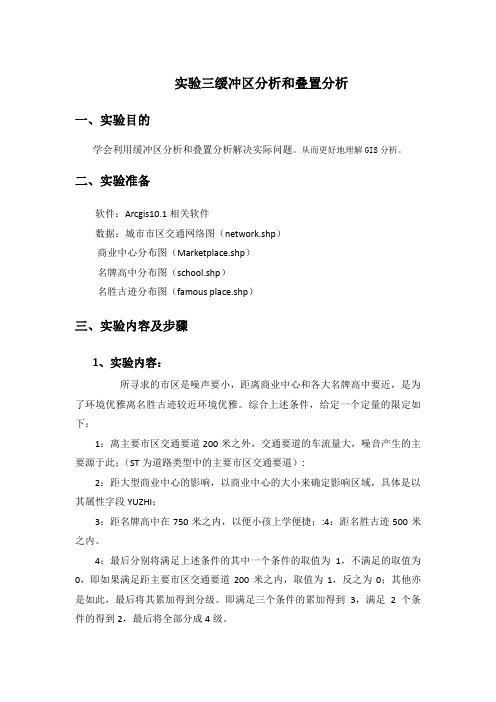
实验三缓冲区分析和叠置分析一、实验目的学会利用缓冲区分析和叠置分析解决实际问题。
从而更好地理解GIS分析。
二、实验准备软件:Arcgis10.1相关软件数据:城市市区交通网络图(network.shp)商业中心分布图(Marketplace.shp)名牌高中分布图(school.shp)名胜古迹分布图(famous place.shp)三、实验内容及步骤1、实验内容:所寻求的市区是噪声要小,距离商业中心和各大名牌高中要近,是为了环境优雅离名胜古迹较近环境优雅。
综合上述条件,给定一个定量的限定如下:1:离主要市区交通要道200米之外,交通要道的车流量大,噪音产生的主要源于此;(ST为道路类型中的主要市区交通要道):2:距大型商业中心的影响,以商业中心的大小来确定影响区域,具体是以其属性字段YUZHI;3:距名牌高中在750米之内,以便小孩上学便捷;:4:距名胜古迹500米之内。
4:最后分别将满足上述条件的其中一个条件的取值为1,不满足的取值为0,即如果满足距主要市区交通要道200米之内,取值为1,反之为0;其他亦是如此,最后将其累加得到分级。
即满足三个条件的累加得到3,满足2个条件的得到2,最后将全部分成4级。
2、实验步骤:打开ArcMap,导入城市市区交通网络图(network.shp)商业中心分布图(Marketplace.shp)名牌高中分布图(school.shp)名胜古迹分布图(famous place.shp)等数据,如图2-1所示。
图2-1导入数据首先制作择交通网络图层(network.shp),打开图层的属性表如图2-2所示。
图2-2network属性表option选项中,在菜单中选择select by attributes,在弹出的select by attributes对话框中(图2-3)图2-3select by attributes对话框左边选择“TYPE”双击将其添加到对话框下面SQL算式表中,中间点“=”,再单击Get unique values将TYPE的全部属性值加入上面的列表框中,然后选择“ST”属性值,双击添加到SQL算式表中,单击APPLY按钮。
缓冲区分析与叠置分析应用

GIS缓冲区分析与叠置分析应用空间分析是GIS系统的重要功能之一,是GIS系统与计算机辅助绘图系统的主要区别。
空间分析的对象是一系列跟空间位置有关的数据,这些数据包括空间坐标和专业属性两部分。
其中空间坐标用于描述实体的空间位置和几何形态;专业属性则是实体某一方面的性质。
MAPGIS空间分析子系统提供了一系列数据操作功能,如缓冲区分析、叠置分析、属性分析、数据检索、三维模型分析等功能。
1、基本概念缓冲区分析是根据空间数据库中的点、线、面实体自动地在其周围建立一定宽度的多边形区域。
缓冲区是一些新的多边形,不包含原来的点、线、面要素。
缓冲区的大小由所指定的缓冲区半径控制。
叠置分析是依靠把分散在不同层上的空间属性信息按相同的空间位置加到一起,合为新的一层。
该层的属性由被叠置层各自的属性组合而成,这种组合可以是简单的逻辑合并的结果,也可以是复杂的函数运算的结果。
(对象)与层(对象)的叠置,再结合逻辑运算来获取对象与对象的相互关系。
2、缓冲区分析基本步骤点状要素——直接以该点为圆心,以要求的缓冲区距离大小为半径绘圆,所包含的区域即为所要求区域;线状要素和面状要素——以线状要素或面状要素的边线为参考线作其平行线,并考虑端点处的建立原则,最终建立缓冲区。
在MAPGIS中建立缓冲区的方法是基于生成多边形来实现的。
它根据给定的缓冲区距离,对点状、线状和面状要素的周围形成缓冲区多边形图层,是矢量结构。
(a)点状要素的缓冲区(b)线状要素的缓冲区(c)面状要素的缓冲区在MAPGIS中建立缓冲区的步骤为:(1)输入文件:启动“空间分析”子系统,在文件的下拉菜单中选择将进行缓冲区分析的点、线、面文件加载进空间分析系统。
文件是分次载入的。
一个窗口不能同时打开多个文件。
新建综合图形——可以在一个窗口同时打开全部或部分文件。
(2)输入缓冲区半径:空间分析——缓冲区分析——输入缓冲区半径输入相应的缓冲区半径即可。
比例尺——应输入图上相应的尺寸而不是实地距离。
GIS综合实验实习报告总结

GIS综合实验实习报告总结姓名:刘保林学号:2007083017通过GIS综合实验的各阶段分步实习成果的提交,熟悉了Arcgis的常用控件的添加和使用。
以下对各实习阶段出现的问题和实习心得做一简要总结。
1.空间数据的采集与组织:该实习的主要目的是掌握创建一个要素数据集的拓扑关系的整个流程,并对创建拓扑后的一些工作,如拓扑错误检测、拓扑错误修改、拓扑编辑等基本操作有一个较全面的了解。
在实习过程中主要通过在ArcCatalog下的地理数据库创建,数据集中数据的导入要素类的子类型的创建等步骤创建数据库,并在此基础上建立拓扑关系,并对拓扑关系进行相应操作及几何网络的建立和分析。
通过该实习深入理解了数据在空间分析中的重要性,熟悉了数据库的建库过程和对数据进行了基本拓扑操作。
但由于对Arcgis的熟悉程度不足,在操作中出现控件无法找见的操作问题,需要在以后实习中熟悉并掌握。
2.数据处理与变换:该实习的目的是获取具有投影坐标系统的特定边界的DEM数据。
通过两幅给定的DEM 数据提取出白水县县界范围内的DEM数据,并将数据转换成高斯克吕格投影系统。
通过练习,掌握数据提取、裁切、拼接及投影变换的方法。
通过对白水县行政范围进行提取并对DEM 数据进行拼接,通过提取和DEM拼接图通过裁减操作提取出白水县DEM数据,并对提取后的数据进行投影变换操作。
该实习中初步掌握了DEM数据的拼接,并熟悉了对DEM数据进行特定范围的裁减和投影转换。
3.数据可视化表达:该实习的目的是了解符号化,注记标注,格网绘制以及地图整饰的意义,掌握符号化中一些方法的应用,掌握自动标注操作以及一些地图的整饰和输出的操作。
对数字地图制图有初步的认识。
通过上海市行政区划图制作,基本掌握了在Arcgis环境下利用软件所提供的各种分析和线化工具对地图要素进行分析和综合,使其在图面上显示较为完整且突出重点的专题数字地图,为决策和分析提供依据。
在实验中熟悉了地图制作的基本步骤,但仍然存在一系列问题,如在出图中对点化和线化要素的配色和各要素色调协调中存在混杂情况等,需要在以后多做实习以熟练掌握。
lecture8叠加分析缓冲区分析

空间多边形叠置(UNION 并集)
空间多边形叠置(INTERSECT 交集)
空间多边形叠置(IDENTITY 交补集)
特征提取基本功能
• • • • ERASE 提取边界内部或外部 CLIP 从图层中提取一部分 SPLIT 将coverage分割成若干小图层 SELECT 对多需要的部分进行逻辑选择
确定权重 (0-1)
解释缓冲区分析、叠置分析,并举实例 说明用途。
其他模型:其它相关关系
(二)、缓冲区的建立 点的缓冲区建立时,只需要给定半径绘圆即可,而 线的缓冲区需在线的左右配置。 下面简介线的缓冲区的建立思路: 1)在建立线缓冲区时,通常首先要对线进行化简,以加 快缓冲区建立的速度。这种对线的化简称为线的重采样。 具体的算法设计可采用线的矢量数据压缩算法。 2)建立线缓冲区就是生成缓冲区多边形。只需在线的两 边按一定的距离(缓冲距)绘平行线,并在线的端点处绘 半圆,就可连成缓冲区多边形。
CLIP 从Coverage 中提取一部分
ERASE 提取边界内部或外部分
SPLIT 将coverage分割成若干小图层
SELECT 对多需要的部分进行逻辑选择
COVERAGE 特征合并
• ELIMINATE 去除细碎多边形 • DISSOLVE 将属性相同的多边形进行合并
实验报告三:空间分析实验—市区择房
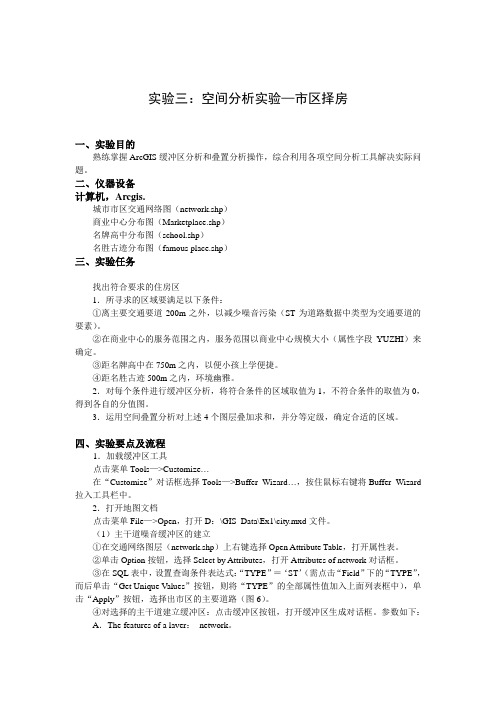
实验三:空间分析实验—市区择房一、实验目的熟练掌握ArcGIS缓冲区分析和叠置分析操作,综合利用各项空间分析工具解决实际问题。
二、仪器设备计算机,Arcgis.城市市区交通网络图(network.shp)商业中心分布图(Marketplace.shp)名牌高中分布图(school.shp)名胜古迹分布图(famous place.shp)三、实验任务找出符合要求的住房区1.所寻求的区域要满足以下条件:①离主要交通要道200m之外,以减少噪音污染(ST为道路数据中类型为交通要道的要素)。
②在商业中心的服务范围之内,服务范围以商业中心规模大小(属性字段YUZHI)来确定。
③距名牌高中在750m之内,以便小孩上学便捷。
④距名胜古迹500m之内,环境幽雅。
2.对每个条件进行缓冲区分析,将符合条件的区域取值为1,不符合条件的取值为0,得到各自的分值图。
3.运用空间叠置分析对上述4个图层叠加求和,并分等定级,确定合适的区域。
四、实验要点及流程1.加载缓冲区工具点击菜单Tools—>Customize…在“Customize”对话框选择Tools—>Buffer Wizard…,按住鼠标右键将Buffer Wizard 拉入工具栏中。
2.打开地图文档点击菜单File—>Open,打开D:\GIS_Data\Ex1\city.mxd文件。
(1)主干道噪音缓冲区的建立①在交通网络图层(network.shp)上右键选择Open Attribute Table,打开属性表。
②单击Option按钮,选择Select by Attributes,打开Attributes of network对话框。
③在SQL表中,设置查询条件表达式:“TYPE”=‘ST’(需点击“Field”下的“TYPE”,而后单击“Get Unique Values”按钮,则将“TYPE”的全部属性值加入上面列表框中),单击“Apply”按钮,选择出市区的主要道路(图6)。
ArcGIS地理信息系统实验报告
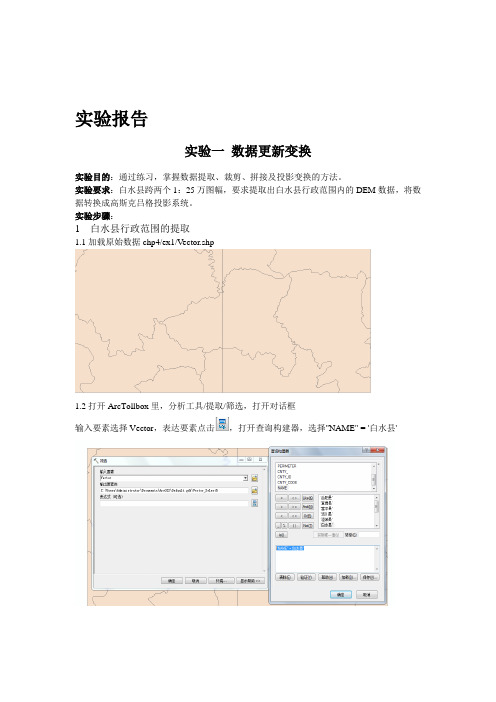
实验报告实验一数据更新变换实验目的:通过练习,掌握数据提取、裁剪、拼接及投影变换的方法。
实验要求:白水县跨两个1:25万图幅,要求提取出白水县行政范围内的DEM数据,将数据转换成高斯克吕格投影系统。
实验步骤:1 白水县行政范围的提取1.1加载原始数据chp4/ex1/Vector.shp1.2打开ArcTollbox里,分析工具/提取/筛选,打开对话框输入要素选择Vector,表达要素点击,打开查询构建器,选择"NAME" = '白水县'提取白水县行政范围结果Vector-Select5,如下图:2 DEM数据拼接2.1 加载dem1、dem22.2 打开ArcTollbox中,数据管理工具/栅格/栅格数据集/镶嵌至新栅格,打开对话框,输入栅格dem1、dem2,选择输出位置和数据集名称,波段数为1.拼接结果dem如下图:3 利用白水县范围对DEM裁切3.1 ArcTollbox中,spatial analyst 工具/提取分析/按掩膜提取,打开对话框如左图,输入栅格dem,要素掩膜数据为Vector-Select5,确定,裁切结果Extract_dem3如右图:4 白水县DEM的投影变换4.1 ArcTollbox中数据管理工具/投影和变换/栅格/投影栅格,打开对话框,输入栅格Extract_dem3,输出坐标系点击,打开空间参考属性对话框,定义坐标系,选择/Projected Coordinate Systems/Gauss Kruger/Xian 1980/Xian 1980 GK Zone 19.prj投影变换结果Extract_dem3_ProjectRaster如下图:实验二上海市行政区划图制作实验目的:了解符号化、注记标注、格网绘制及地图整饰的意义,掌握基本的符号化方法、自动标注操作及相关地图的整饰和输出的操作。
对数字地图制图有初步的认识。
实验要求:(1)数据的符号化显示:1)地图中共有6个区。
GIS市区择房分析实验报告
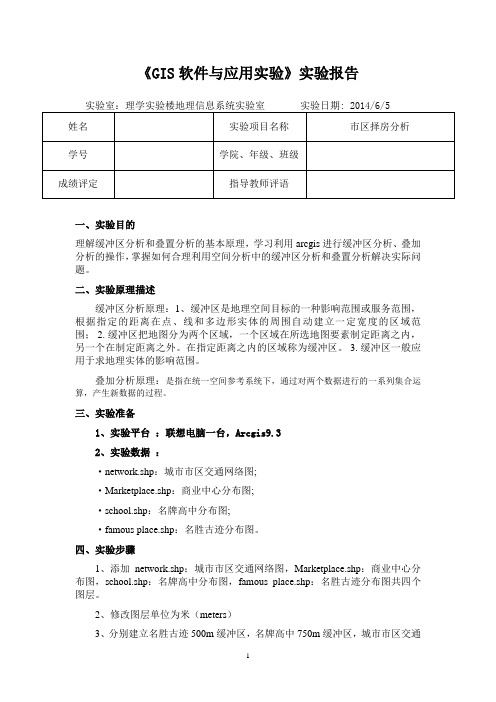
《GIS软件与应用实验》实验报告实验室:理学实验楼地理信息系统实验室实验日期: 2014/6/5姓名实验项目名称市区择房分析学号学院、年级、班级成绩评定指导教师评语一、实验目的理解缓冲区分析和叠置分析的基本原理,学习利用arcgis进行缓冲区分析、叠加分析的操作,掌握如何合理利用空间分析中的缓冲区分析和叠置分析解决实际问题。
二、实验原理描述缓冲区分析原理:1、缓冲区是地理空间目标的一种影响范围或服务范围,根据指定的距离在点、线和多边形实体的周围自动建立一定宽度的区域范围; 2. 缓冲区把地图分为两个区域,一个区域在所选地图要素制定距离之内,另一个在制定距离之外。
在指定距离之内的区域称为缓冲区。
3. 缓冲区一般应用于求地理实体的影响范围。
叠加分析原理:是指在统一空间参考系统下,通过对两个数据进行的一系列集合运算,产生新数据的过程。
三、实验准备1、实验平台:联想电脑一台,Arcgis9.32、实验数据:·network.shp:城市市区交通网络图;·Marketplace.shp:商业中心分布图;·school.shp:名牌高中分布图;·famous place.shp:名胜古迹分布图。
四、实验步骤1、添加network.shp:城市市区交通网络图,Marketplace.shp:商业中心分布图,school.shp:名牌高中分布图,famous place.shp:名胜古迹分布图共四个图层。
2、修改图层单位为米(meters)3、分别建立名胜古迹500m缓冲区,名牌高中750m缓冲区,城市市区交通网络200m缓冲区,以属性字段YUZHI建立大型商业中心影响区域缓冲区,分别得到Buffer_of_famous_place.shp、Buffer_of_school.shp、Buffer_of_network.shp 、Buffer_of_Marketplace.shp。
缓冲区分析和叠置分析
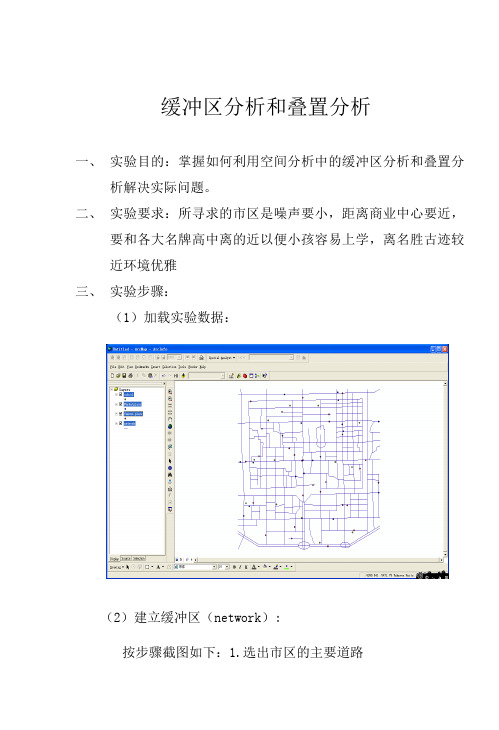
缓冲区分析和叠置分析
一、实验目的:掌握如何利用空间分析中的缓冲区分析和叠置分
析解决实际问题。
二、实验要求:所寻求的市区是噪声要小,距离商业中心要近,
要和各大名牌高中离的近以便小孩容易上学,离名胜古迹较近环境优雅
三、实验步骤:
(1)加载实验数据:
(2)建立缓冲区(network):
按步骤截图如下:1.选出市区的主要道路
2.对主干道进行缓冲:
3.对商业影响区进行缓冲:
4.学校的影响区进行缓冲:
5.名胜古迹影响区进行缓冲:
(3)进行叠置分析:
1、将商业区、学校、名胜古迹的影响范围进行叠置分析的交集。
2、利用主干道噪音缓冲区对获得的三个区域的交集进行图层擦除
3、对市区进行等级划分,划分为五级。
6).适宜区分析
重分类后,各个数据集都统一到相同的等级体系之内,且每个数据集中那些被认为比较适宜性的属性都被赋以比较高的值,现在开始给四种因素赋以不同的权重,然后合并数据集以找出最适宜的位置。
用Raster Calculator命令对各个重分类后数据集的合并计算得到最终适宜性数据集,适宜性较高区域(深色部分)为推荐学校选址区域。
练习一
最短路径分析
1、加载数据:
2、在网络分析工具条,将标旗放在家和想去的商业中心
3、显示去权重最佳路径
4、加权最佳路径。
- 1、下载文档前请自行甄别文档内容的完整性,平台不提供额外的编辑、内容补充、找答案等附加服务。
- 2、"仅部分预览"的文档,不可在线预览部分如存在完整性等问题,可反馈申请退款(可完整预览的文档不适用该条件!)。
- 3、如文档侵犯您的权益,请联系客服反馈,我们会尽快为您处理(人工客服工作时间:9:00-18:30)。
5.4 实例与练习5.4.1 市区择房分析1. 背景:如何找到环境好、购物方便、小孩上学方便的居住区地段是购房者最关心的问题,因此购房者就需要从总体上对商品房的信息进行研究分析,选择最适宜的购房地段。
2.目的:学会利用缓冲区分析和叠置分析解决实际问题。
1.数据:试验数据位于\Chp7\Ex_1,请将练习拷贝至E:\Chp7\Ex1\a)城市市区交通网络图(network.shp)b)商业中心分布图(Marketplace.shp)c)名牌高中分布图(school.shp)d)名胜古迹分布图(famous place.shp)这些文件综合在一起是city.mxd2.要求:所寻求的市区是噪声要小,距离商业中心和各大名牌高中要近,是为了环境优雅离名胜古迹较近环境优雅。
综合上述条件,给定一个定量的限定如下:a)离主要市区交通要道200米之外,交通要道的车流量大,噪音产生的主要源于此;(ST为道路类型中的主要市区交通要道)b)距大型商业中心的影响,以商业中心的大小来确定影响区域,具体是以其属性字段YUZHI;c)距名牌高中在750米之内,以便小孩上学便捷;d)距名胜古迹500米之内。
最后分别将满足上述条件的其中一个条件的取值为1,不满足的取值为0,即如果满足距主要市区交通要道200米之内,取值为1,反之为0;其他亦是如此,最后将其累加得到分级。
即满足三个条件的累加得到3,满足2个条件的得到2,最后将全部分成4级。
3.操作步骤:首先打开ArcMap,打开E:\Chp7\Ex1\city.mxd文件将文件加入到窗口中来,这时五个文件全被加入ArcMap;(1)主干道噪音缓冲区的建立1)选择交通网络图层(network.shp),打开图层的属性表,在右下角的打开option选项中,在菜单中选择select by attributes,在弹出的select by attributes对话框中,左边选择“TYPE”双击将其添加到对话框下面SQL算式表中,中间点“=”,再单击Get unique values将TYPE的全部属性值加入上面的列表框中,然后选择“ST”属性值,双击添加到SQL算式表中,单击APPLY按钮,就将市区的主要道路选择出来了;(图7.64)2) 点击缓冲区按钮 对选择的主干道进行缓冲区的建立,首先在缓冲区对象图层选择交通网络图层(network ),然后将Use Only the Selected Feature (仅对选择的要素进行分析)选项选中,单击next ;3) 确定尺寸单位如米,选择第一种缓冲区建立方法(At a specified distance ),指定缓冲区半径为200米,单击next ;4) 因为不是分别考虑一个图层的各个不同的要素的目的,所以我们在这里选择的是第一种边界设定类型(Dissolve barriers between ),然后指定好缓冲区文件的存放路径和文件名后,单击OK ,完成主干道噪音污染缓冲区的建立。
(图7.65)图7.64 交通道路图通过属性选择要素(2) 商业中心影响范围建立1) 建立大型商业中心的影响范围。
首先点击缓冲区按钮 ,在缓冲区对象图层选择商业中心分布图层(network ),单击next ;2) 确定尺寸单位,选择第一种缓冲区建立方法,以其属性字段YUZHI 为缓冲区半径,单击next ;3) 选择的是第一种边界设定类型,然后指定好缓冲区文件的存放路径和文件名后,单击OK ,完成商业中心影响范围缓冲区的建立。
(图7.66)(3) 名牌高中的影响范围建立1) 点击缓冲区按钮,在缓冲区对象图层选择名牌高中分布图层(school ),单击next ;2) 确定尺寸单位如米,选择第一种缓冲区建立方法,指定750米作为半径,设置好后,单击next ;3) 选择的是第一种边界设定类型,然后指定好缓冲区文件的存放路径和文件名后,单击OK,图7.65 市区交通要道200米之外缓冲区图7.66 商业中心影响范围缓冲区图7.67 名牌高中的覆盖范围完成名牌高中的覆盖范围缓冲区的建立。
(图7.67)(4)名胜古迹的影响范围建立1)点击缓冲区按钮,在缓冲区对象图层选择名胜古迹分布图层(famous place),2)单击next,确定尺寸单位,选择第一种缓冲区建立方法,指定500米作为缓冲区半径,设置好后,单击next;;3)选择的是第一种边界设定类型,然后指定好缓冲区文件的存放路径和文件名后,单击OK,完成名胜古迹的覆盖范围缓冲区的建立。
(图7.68)(5) 进行叠置分析,将满足上述四个要求的区域求出1) 对商业中心影响范围、名牌高中的影响范围和名胜古迹的影响范围三个缓冲区图层进行叠置分析的交集操作,可将同时满足三个条件的区域求出。
打开ArcToolBox ,依次选择analyst tools->overlay->Intersect 操作,打开交集操作对话框。
将商业中心的缓冲区、名牌高中的缓冲区和名胜古迹的缓冲区分别进行添加,设定输出文件名并选择全部字段,输出类型和输入类型一样。
单击OK ,可获得同时满足三个条件的交集区域。
(图7.69)2) 利用主干道噪音缓冲区对获得的三个区域的交集进行图层擦除操作,从而获得同时满足四个条件的区域。
打开ArcToolBox ,分别选择analyst tools->overlay->Erase 操作,打开图层擦除操作对话框,在input features 选择三个区域的交集,在erase features 选择主干道噪音缓冲区,同时设定输出图层的地址和文件名,单击OK,就获得了同时满足四个条件的交集区域,即购图7.70 购房者最佳选择区域图7.68 名胜古迹的周边覆盖影响范围图7.69 满足三个条件的区域房者的最佳选择区域。
(图7.70)(6) 为了使结果更有说服力,更加直观,可以综合上述四个因子,对整个市区进行分等定级,分级标准是:A. 满足其中四个条件为第一等级;B. 满足其中三个条件为第二等级;C. 满足其中两个条件为第三等级;D. 满足其中一个条件为第四等级;E. 完全不满足条件的为第五等级。
1) 分别打开商业中心,名牌高中和名胜古迹影响范围的缓冲区图层的属性列表,分别添加market ,school 和famous 字段,并全部赋值为1。
(图7.71)同时向主干道噪音缓冲区图层的属性列表中添加voice 字段,全部赋值为-1。
这里取-1的原因是噪音缓冲区之外的区域才是满足要求的。
2) 打开ArcToolBox ,分别选择analyst tools->overlay->Union ,打开图层合并操作对话框。
将四个缓冲区图层逐个添加进去,同时设定输出图层的地址和文件名Union ,将全部字段连接,单击OK ,得到四个区域的叠加合并图(图7.72)。
3) 打开生成的Union 文件图层的属性列表,添加一个短整型字段class 。
保留FID ,Shape*,class ,market ,voice ,school 和famous 字段,在Editor 工具栏下拉菜单中选择start editing ,然后在属性列表中的class 字段上单击右键,选择Calculate values 。
单击之后,打开Field Calculator 对话框,输入运算公式class=market+voice+school+famous 将其进行分等定级。
如图7.73,分等定级的标准为:第一等级:数值为3;第二等级:数值为2;第三等级:数值为1;第四等级:数值为0;第五等级:数值为-1。
图7.71 添加market 字段并赋值为1图7.72 四个缓冲区的叠加图4)最后在Union图层的属性中将图层设置成class字段的分级显示,得到整个市区的分等定级图。
颜色越深,满足的条件就越多,就是优选区域;而相对的颜色浅的区域则是满足的条件较少,也就不是优选区域(图7.74)以上实例对于笔者感兴趣的及格条件进行分析,并得到很好的分析结果。
在现实中,由于考虑到的影响购房的因素较多,可以添加其他限定条件,例如房地产价格,交通便利与否,是否是闹市区,离工作地点远近等。
读者不妨自己设计阈值和条件,寻找符合自己要求的区域。
5.4.2 最短路径问题分析与应用1.背景:图7.73 分级数值的计算实现图例:图7.74 市区分等定级图最短路径的求取问题在现实中是可以拓展许多方面的最高效率问题,与它的深入研究有十分重要的意义。
2.目的:学会用ArcGIS 9.3 进行各种类型的最短路径分析,理解网络分析原理。
3.数据:试验数据位于\Chp7\Ex2,请将练习的数据拷贝至E:\Chp7\Ex2\数据包括一个GeoDatabase地理数据库:“City.mdb”中含有城市交通网、超市分布图,网络关系以及家庭住址。
4.要求:通过分析能够得到到达指定目的地的路径选择方案以及根据不同的权重得到不同的最佳路径,并给出路径的长度;根据需求找出到过距景点最近的某设施的路径。
本实验以超市为例。
在网络中指定一个超市,分别求出在不同距离、时间的限制下从家到超市的最佳路径。
给定访问顺序,按要求找出从家逐个经过中间位置最终到达目的地的最佳路径。
研究阻强的设置对最佳路径选择的影响5.操作步骤:首先打开ArcMap选择E:\Chp7\Ex2\city.mdb再双击后选择将整个要素数据集city进行加载。
然后将place点状要素以HOME字段属性值进行符号化,1值是家,0值是超市。
(1)无权重最佳路径的选择1)在设施网络分析工具条上,点选旗标和障碍工具板下拉箭头,将旗标放在家和想要去的超市点上。
2)从在Analysis下拉菜单中的Options按钮打开Analysis Options对话框,确认对话框中weight和weight filter标签项全部是none,这种情况下进行的最短路径分析是完全按照这个网络自身的长短来确定的。
3)点选追踪工作(Track task)下拉菜单选择寻找路径(find path)。
单击solve键,最短路径将显示出来,这条路径的总成本将显示在状态栏。
(图7.75)注:这里的“15”指的是从起点到目的地总总共经过了14个网络节点,如果把两个网络节点当作一个街区的话,也就是指中间经过了有15个街区的意思。
图7.75 无权重参照的最佳路径的显示(2)加权最佳路径选择1)在设施网络分析工具条上,点选旗标和障碍工具板下拉箭头,将旗标分别放在家和想去的某个超市的位置上。
2) 选择Analysis 下拉菜单下的Option 按钮,打开Analysis Option 对话框,选择Weight 标签页,在边的权重(edge weight)上,全部选择长度(length )权重属性。
